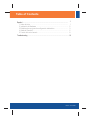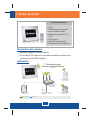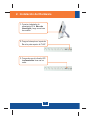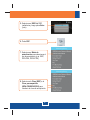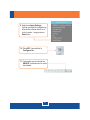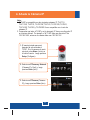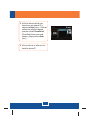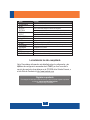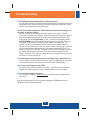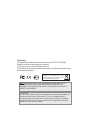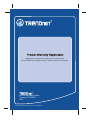La página se está cargando...

Table of Contents
1
1
8
2
10
Table of Contents
Version 11.18.2008
Troubleshooting .......................................................................................................
3
6
Español ..................................................................................................................
1. Antes de iniciar ..
2. Instalación del Hardware ...............................................................................
3. Establezca las opciones de configuración inalámbrica ................................
4. Añada la C mara IP .......................................................................................
5. Función del control remoto ............................................................................
............................................................................................
á

1
Family Monitoring
(TV-IP212W)
Business Monitoring
(TV-IP410W)
Cable/DSL
Modem
Internet
Home Monitoring
(TV-IP110)
300Mbps Wireless N
Gigabit Router
(TEW-639GR)
Wireless 54Mbps
100Mbps
7” Wireless Internet
Camera and Photo Monitor
(TV-M7)
Requisitos del sistema
Español
1. Antes de iniciar
Contenidos del paquete
?
?
?
? (12V,
1.5A)
?Control remoto
?Cable USB (tipo A a mini B)
?2 láminas para el diseño del marco
TV-M7
Guía de instalación rápida
Adaptador de corriente AC
CD-ROM para guía del usuario
?
?
general un servidor DHCP integrado
Enrutador inalámbrico o punto de acceso
Un servidor DHCP disponible, los enrutadores inalámbricos tienen por lo
Aplicación

2
Español
3. Compruebe que el indicador LED
de alimentación tiene una luz
verde.
2. Ponga el interruptor en la posición
On en la parte superior de TV-M7.
1. Conecte el adaptador de
alimentación AC al Marco de
fotos digital y luego a una toma
de corriente.
2. Instalación del Hardware

3
Español
1. El menú principal aparecerá
después de que encienda el
TV-M7. Si no le aparece el menú
principal, pulse Home (Inicio) en
el control remoto. Luego presione
Setup (Configurar).
3. Seleccione el SSID (Nombre de la
red inalámbrica) y luego presione
Enter (Intro).
4. Seleccione AUTOESCANEO y
luego presione Enter (Intro).
2. Seleccione Networking Setup
(Configurar redes) a través de la
flecha inferior en el control remoto.
3. Establezca las opciones de configuración inalámbrica

4
Español
7. Seleccione el Modo de
autenticación para seleccionar el
tipo de encriptación (p.ej. WEP,
WPA-PSK, WPA2-PSK).
5. Seleccione el SSID del RED
inalámbrica y luego pulse Enter
(Intro).
6. Pulse ESC.
8. Seleccione la Clave (WEP) o la
Clave precompartida
(WPA-PSK/WPA2-PSK) para
introducir la clave de encriptación.

5
Español
9. Seleccione Apply Settings
(Aplicar opciones de configuración)
a través de la flecha inferior en el
control remoto. Luego presione
Enter(Intro).
10. Pulse ESC para salir de la
Configuración.
11. Compruebe que el indicador de
ENLACE enciende una luz verde
intermitente.

6
Español
Nota:
1. El TV-M7 es compatible con las siguientes cámaras IP: TV-IP110,
TV-IP110W, TV-IP212, TV-IP212W, TV-IP312, TV-IP312W, TV-IP410,
TV-IP410W, TV-IP422 y TV-IP422W. No es compatible con el resto de
cámaras IP.
2. Compruebe que tanto el TV-M7 y su(s) cámara(s) IP tienen una dirección IP
en la misma subred. Por ejemplo, si el TV-M7 tiene una dirección IP de
192.168.10.80, entonces su cámara debe usar 192.168.10.X.
3. Seleccione IP Camera (Cámaras
IP) y luego presione Enter (Intro).
2. Seleccione IP Camera y Network.
(Cámaras IP y Red) ) y luego
presione Enter (Intro).
4. Añada la Cámara IP
1. El menú principal aparecerá
después de que encienda el
TV-M7. Si no le aparece el menú
principal, pulse Home (Inicio) en
el control remoto. Luego presione
Setup (Configurar).

7
Español
4. Utilice la cámara vertical para
seleccionar sus cámaras IP y
luego pulse Enter (Intro). Si desea
seleccionar múltiples cámaras,
presione el botón Zoom/Select
(Zoom/Seleccionar) para cada
cámara y luego presione Enter
(Intro).
5. Ahora podrá ver su video en vivo
desde la cámara IP.

8
Español
5. Función del control remoto
Botón Función
HOME (INICIO)
Entrar al menú de pantalla principal
SETUP
Entrar a la pantalla de configuración
SNAPSHOT
Tomar instantánea a través de la cámara IP. Las fotos se guardan
en la memoria interna
ESC
Salir del menú
PHOTO/MUSIC
Reproducir presentación de diapositivas
UP ARROW Desplazar hacia arriba
LEFT ARROW
Desplazar hacia la izquierda
RIGHT ARROW
Desplazar hacia la derecha

9
Nota: Para obtener información más detallada sobre la configuración y las
opciones de configuración avanzadas de la TV-M7 por favor consulte la
sección de resolución de problemas en el CD-ROM de la Guía del Usuario, o
el sitio Web de Trendnet en http://www.trendnet.com.
,
La instalación ha sido completada
Registre su producto
Para asegurar los más altos niveles de servicio y apoyo al cliente, registre su producto
en línea en: www.trendnet.com/register
Gracias por elegir TRENDnet
Español
Botón Función
DOWN ARROW
Desplazar hacia abajo
INTRO
Ejecutar selección
ROTATE /
REFRESH
Rotar o actualizar imagen en modo de fotografía
Actualizar pantalla
5x Acercar o alejar imagen
ZOOM /
SELECT
Seleccionar cámara o cámaras en las cámaras IP y el Menú de red.
VOLUME UP
Subir volumen
VOLUME DOWN
Bajar volumen
MUTE
Apagar audio
IP CAM
Desplegar su(s) cámara(s) IP
CALENDAR Configurar hora y fecha
PLAY/PAUSE
Reproducir/suspender presentación de diapositivas y video
STOP Parar video
REWIND Rebobinar video
FAST FORWARD Adelantar video de forma rápida
La página se está cargando...

Certifications
This equipment has been tested and found to comply with FCC and CE Rules.
Operation is subject to the following two conditions:
(1) This device may not cause harmful interference.
(2) This device must accept any interference received. Including interference that may
cause undesired operation.
NOTE: THE MANUFACTURER IS NOT RESPONSIBLE FOR ANY RADIO OR TV
INTERFERENCE CAUSED BY UNAUTHORIZED MODIFICATIONS TO THIS
EQUIPMENT. SUCH MODIFICATIONS COULD VOID THE USER’S AUTHORITY TO
OPERATE THE EQUIPMENT.
Waste electrical and electronic products must not
be disposed of with household waste. Please
recycle where facilities exist. Check with you Local
Authority or Retailer for recycling advice.
ADVERTENCIA
En todos nuestros equipos se mencionan claramente las caracteristicas del adaptador de
alimentacón necesario para su funcionamiento. El uso de un adaptador distinto al
mencionado puede producir daños fisicos y/o daños al equipo conectado. El adaptador
de alimentación debe operar con voltaje y frecuencia de la energia electrica domiciliaria
existente en el pais o zona de instalación.
La página se está cargando...
Transcripción de documentos
Table of Contents Table of Contents Español .................................................................................................................. 1. Antes de iniciar .............................................................................................. 2. Instalación del Hardware ............................................................................... 3. Establezca las opciones de configuración inalámbrica ................................ 4. Añada la Cámara IP ....................................................................................... 5. Función del control remoto ............................................................................ 1 1 2 3 6 8 Troubleshooting ....................................................................................................... 10 Version 11.18.2008 1. Antes de iniciar Contenidos del paquete TV-M7 ? CD-ROM para guía del usuario ? Guía de instalación rápida ? Adaptador de corriente AC (12V, ? 1.5A) ? Control remoto ? Cable USB (tipo A a mini B) ? 2 láminas para el diseño del marco Requisitos del sistema ? Enrutador inalámbrico o punto de acceso ? Un servidor DHCP disponible, los enrutadores inalámbricos tienen por lo general un servidor DHCP integrado Aplicación 7” Wireless Internet Camera and Photo Monitor (TV-M7) Family Monitoring (TV-IP212W) 300Mbps Wireless N Gigabit Router (TEW-639GR) Internet Cable/DSL Modem Home Monitoring (TV-IP110) Wireless 54Mbps 100Mbps 1 Español Business Monitoring (TV-IP410W) 2. Instalación del Hardware 1. Conecte el adaptador de alimentación AC al Marco de fotos digital y luego a una toma de corriente. 2. Ponga el interruptor en la posición On en la parte superior de TV-M7. 3. Compruebe que el indicador LED de alimentación tiene una luz verde. 2 Español 3. Establezca las opciones de configuración inalámbrica 1. El menú principal aparecerá después de que encienda el TV-M7. Si no le aparece el menú principal, pulse Home (Inicio) en el control remoto. Luego presione Setup (Configurar). 2. Seleccione Networking Setup (Configurar redes) a través de la flecha inferior en el control remoto. 3. Seleccione el SSID (Nombre de la red inalámbrica) y luego presione Enter (Intro). 4. Seleccione AUTOESCANEO y luego presione Enter (Intro). 3 Español 5. Seleccione el SSID del RED inalámbrica y luego pulse Enter (Intro). 6. Pulse ESC. 7. Seleccione el Modo de autenticación para seleccionar el tipo de encriptación (p.ej. WEP, WPA-PSK, WPA2-PSK). 8. Seleccione la Clave (WEP) o la Clave precompartida (WPA-PSK/WPA2-PSK) para introducir la clave de encriptación. 4 Español 9. Seleccione Apply Settings (Aplicar opciones de configuración) a través de la flecha inferior en el control remoto. Luego presione Enter(Intro). 10. Pulse ESC para salir de la Configuración. 11. Compruebe que el indicador de ENLACE enciende una luz verde intermitente. 5 Español 4. Añada la Cámara IP Nota: 1. El TV-M7 es compatible con las siguientes cámaras IP: TV-IP110, TV-IP110W, TV-IP212, TV-IP212W, TV-IP312, TV-IP312W, TV-IP410, TV-IP410W, TV-IP422 y TV-IP422W. No es compatible con el resto de cámaras IP. 2. Compruebe que tanto el TV-M7 y su(s) cámara(s) IP tienen una dirección IP en la misma subred. Por ejemplo, si el TV-M7 tiene una dirección IP de 192.168.10.80, entonces su cámara debe usar 192.168.10.X. 1. El menú principal aparecerá después de que encienda el TV-M7. Si no le aparece el menú principal, pulse Home (Inicio) en el control remoto. Luego presione Setup (Configurar). 2. Seleccione IP Camera y Network. (Cámaras IP y Red) ) y luego presione Enter (Intro). 3. Seleccione IP Camera (Cámaras IP) y luego presione Enter (Intro). 6 Español 4. Utilice la cámara vertical para seleccionar sus cámaras IP y luego pulse Enter (Intro). Si desea seleccionar múltiples cámaras, presione el botón Zoom/Select (Zoom/Seleccionar) para cada cámara y luego presione Enter (Intro). 5. Ahora podrá ver su video en vivo desde la cámara IP. 7 Español 5. Función del control remoto Botón HOME (INICIO) SETUP SNAPSHOT ESC PHOTO/MUSIC UP ARROW LEFT ARROW RIGHT ARROW Función Entrar al menú de pantalla principal Entrar a la pantalla de configuración Tomar instantánea a través de la cámara IP. Las fotos se guardan en la memoria interna Salir del menú Reproducir presentación de diapositivas Desplazar hacia arriba Desplazar hacia la izquierda Desplazar hacia la derecha 8 Español Botón DOWN ARROW INTRO ROTATE / REFRESH ZOOM / SELECT VOLUME UP VOLUME DOWN MUTE IP CAM PLAY/PAUSE CALENDAR REWIND STOP FAST FORWARD Función Desplazar hacia abajo Ejecutar selección Rotar o actualizar imagen en modo de fotografía Actualizar pantalla 5x Acercar o alejar imagen Seleccionar cámara o cámaras en las cámaras IP y el Menú de red. Subir volumen Bajar volumen Apagar audio Desplegar su(s) cámara(s) IP Reproducir/suspender presentación de diapositivas y video Configurar hora y fecha Rebobinar video Parar video Adelantar video de forma rápida La instalación ha sido completada Nota: Para obtener información más detallada sobre la configuración y las opciones de configuración avanzadas de la TV-M7, por favor consulte la sección de resolución de problemas en el CD-ROM de la Guía del Usuario, o el sitio Web de Trendnet en http://www.trendnet.com. Registre su producto Para asegurar los más altos niveles de servicio y apoyo al cliente, registre su producto en línea en: www.trendnet.com/register Gracias por elegir TRENDnet 9 Español Certifications This equipment has been tested and found to comply with FCC and CE Rules. Operation is subject to the following two conditions: (1) This device may not cause harmful interference. (2) This device must accept any interference received. Including interference that may cause undesired operation. Waste electrical and electronic products must not be disposed of with household waste. Please recycle where facilities exist. Check with you Local Authority or Retailer for recycling advice. NOTE: THE MANUFACTURER IS NOT RESPONSIBLE FOR ANY RADIO OR TV INTERFERENCE CAUSED BY UNAUTHORIZED MODIFICATIONS TO THIS EQUIPMENT. SUCH MODIFICATIONS COULD VOID THE USER’S AUTHORITY TO OPERATE THE EQUIPMENT. ADVERTENCIA En todos nuestros equipos se mencionan claramente las caracteristicas del adaptador de alimentacón necesario para su funcionamiento. El uso de un adaptador distinto al mencionado puede producir daños fisicos y/o daños al equipo conectado. El adaptador de alimentación debe operar con voltaje y frecuencia de la energia electrica domiciliaria existente en el pais o zona de instalación.-
 1
1
-
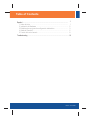 2
2
-
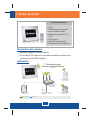 3
3
-
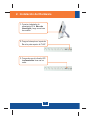 4
4
-
 5
5
-
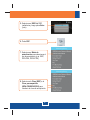 6
6
-
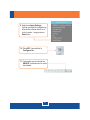 7
7
-
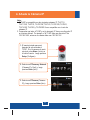 8
8
-
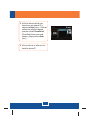 9
9
-
 10
10
-
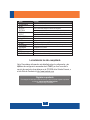 11
11
-
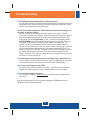 12
12
-
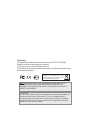 13
13
-
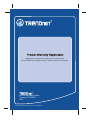 14
14
en otros idiomas
- English: Trendnet TV-M7
Artículos relacionados
-
Trendnet TV-IP422W Quick Installation Guide
-
Trendnet TV-M7 Ficha de datos
-
Trendnet TV-IP410W Quick Installation Guide
-
Trendnet TV-M7110WK Ficha de datos
-
Trendnet TV-IP110W Quick Installation Guide
-
Trendnet TV-IP410W Ficha de datos
-
Trendnet VIP-L16 Ficha de datos
-
Trendnet VIP-L25 Ficha de datos
-
Trendnet TV-IP212 Quick Installation Guide
-
Trendnet TV-H100 Ficha de datos